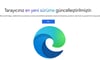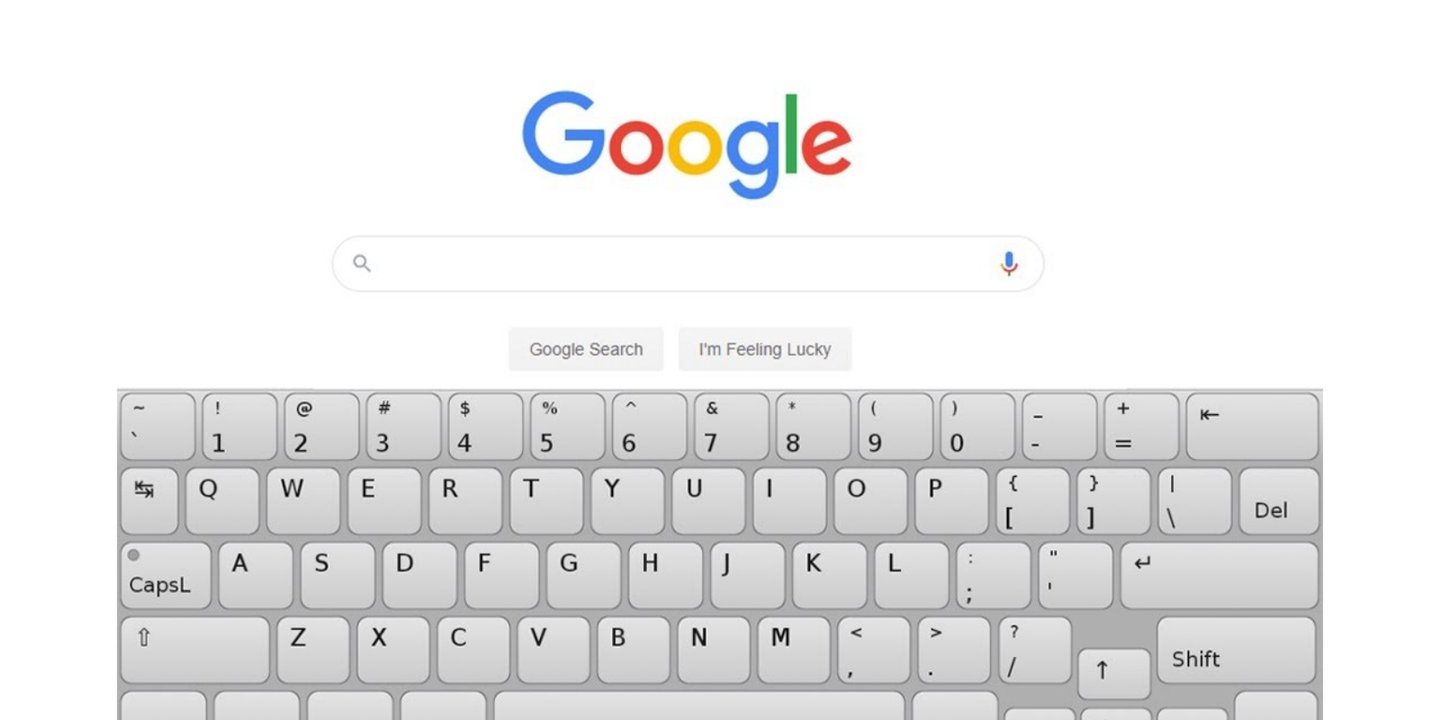
Gittikçe daha fazla insan akıllı telefonlarını yazmak veya kontrol etmek için ses kullanıyor, ancak yine de, bu özellikten rahatsız olan bir grup insan var. Bunun nedeni, bazı durumlarda istenmeyen sonuçlara yol açması ve bir kullanıcı için benimsemeye neden olabilmesidir.
Bu özelliği devre dışı bırakmak basit bir işlem olmalıdır, ancak çoğu OEM bu özelliği telefona dahil ettiğinden bazen karmaşık hale gelir. Ayrıca, Google Asistan uygulamasının sesli dikte ile oluşturabileceği rahatsızlığı hafife almayın.
Telefon için Google Sesle Yazmayı Kapatın
- Akıllı telefonunuzun Ayarını açın ve Dil ve Giriş öğesini seçin. Bazı kullanıcılar için Kişisel veya Sistem bölümünün altında olacaktır.
- Şimdi Sanal Klavye’yi seçin. bu seçenek tüm kullanıcılar için geçerli olmayabilir; sadece telefonla fiziksel klavye kullananlar görebilir. Ardından klavyenizi veya varsayılan klavyenizi seçin.
- Ardından, Klavyeleri Yönet’i seçin (Sanal Klavye olması durumunda) veya Giriş Yöntemini Yapılandır’a dokunun.
- Şimdi geçiş ait anahtar Google Sesle Yazma için kapalı konuma getirin.
- Ardından, Google Voice Typing’in kapalı olup olmadığını kontrol edin.
Gboard Uygulaması için Google Sesle Yazmayı Kapatın
Gboard veya başka bir klavye uygulaması tercihlerinde Google Sesle Yazmayı etkinleştirdiyse, telefonun ayarlarında bunu devre dışı bırakmak Google Sesle Yazmayı durdurmayabilir. Gboard’da (veya başka bir klavye uygulamasında) kapatmak, kullanıcı için hile yapabilir.
- Akıllı telefonunuzun Ayarlarını açın ve Dil ve Giriş öğesini seçin.
- Şimdi Gboard’u (veya 3. taraf klavye uygulamasını) seçin. Bazı durumlarda, Gboard’a dokunmadan önce Sanal Klavye’yi seçmeniz gerekebilir.
- Sonra Sesle Yazma seçeneğini kapalı konuma getirin ve Kullanım Sesle Yazma için kapalı konuma alın.
- Ardından, Sesle Yazmayı devre dışı bırakmak için onaylayın ve Google Sesle Yazma’nın kapalı olup olmadığını kontrol edin. Telefonunuz Sesle Yazma’yı kullanmak istediğinizde Asistan’ı yüklemeye başlarsa Gboard Ayarlarında Gelişmiş Sesle Yazmayı devre dışı bıraktığınızdan emin olun. Bir HTC telefonda, HTC SENSE INPUT’u etkinleştirmeniz gerekebilir.
Google Asistan Ayarlarında Hey Google veya OK Google’ı kapatın
Telefonunuzda Google Asistan etkinleştirilmişse, yazmak da dahil olmak üzere farklı görevleri gerçekleştirmek için de kullanılabilir.
- Google Asistan’ı başlatın ve sol köşedeki Anlık Görüntü benzeri simgeye tıklayın.
- Şimdi, sağ üstte, profil simgenizi tıklayın ve Hey Google ve Voice Match’e dokunun . Bu menüye ayrıca Google uygulaması >> Profil simgesine dokunarak >> Ayarlar >> Voice >> Voice Match’e giderek de gidebilirsiniz.
- Sonra devre dışı bırakmak için Google Hey veya OK Google’a karşı kapalı konumu ve onaylayın (istenir ise)
Umarız bu yöntemlerden biri şimdilik Google Sesle Yazma arayışınızı sona erdirecektir.
Yukarıdakilerin hiçbiri işe yaramazsa , Gboard , Google Asistan / Google Asistan Go veya Google / Google Go uygulamalarından herhangi birinin sıfırlanmasının , devre dışı bırakılmasının / yeniden etkinleştirilmesinin veya kaldırılmasının Google Sesle Yazma’yı kapatıp kapatmadığını kontrol edin.